Настройка конвейеров в Power Platform
Создавайте и запускайте конвейеры для простого развертывания решений в средах.
Создайте личный конвейер, используя узел платформы
Конвейеры теперь доступны всем, кто впервые переходит на страницу конвейеров. Создайте персональные конвейеры из своих сред разработки в другие целевые среды, к которым у вас есть доступ для импорта. Используйте преимущества конвейеров, такие как отсутствие необходимости загрузки или отправки, планирование развертывания, встроенная проверка решения целевой среды, предварительная ссылка на подключение и проверка значений переменных среды, а также заметки по развертыванию, созданные Copilot, с помощью простого процесса настройки.
Предварительные условия для персональных конвейеров
- С личным конвейером, созданным со страницы Конвейеры, могут быть связаны три среды: одна текущая среда разработки и две целевые среды (см. раздел Добавление этапа в принадлежащий вам одноэтапный конвейер).
Заметка
Среду по умолчанию нельзя использовать в качестве целевой среды для личных конвейеров.
- Все среды, используемые в конвейерах, должны иметь базу данных Microsoft Dataverse.
- Все целевые среды, используемые в конвейере, должны быть включены как управляемые среды.
Текущие ограничения персональных конвейеров
- Персональные конвейеры не могут быть расширены.
- Можно настроить только три среды: исходную и две последующие целевые.
- Персональные конвейеры нельзя использовать совместно с другими пользователями.
Настройка узла платформы в первый раз
Если вы первый пользователь в своем клиенте, который перешел на страницу Конвейеры в среде, еще не связанной с узлом настраиваемых конвейеров, узел платформы предоставляется для использования всем в клиенте.
Создание конвейера в Power Apps
Во-первых, убедитесь, что вы находитесь в среде разработки, из которой вы хотите запустить конвейер.
Выберите Создать конвейер на панели команд или в раскрывающемся списке Конвейер.
Откроется панель, где вы вводите:
- Имя конвейера: имя конвейера.
- Описание: необязательное описание, описывающее, для чего используется конвейер.
- Целевая среда: среда, в которой развертываются решения из текущей среды разработки.
После того как вы выберете Сохранить, текущая (исходная) среда и выбранная целевая среда связываются с узлом платформы, и записи среды для каждой из них создаются на узле платформы. Затем вновь созданный конвейер выбирается автоматически, и вы готовы к запуску конвейера.
Важно
Среды могут быть связаны только с одним узлом конвейеров. Если вы хотите использовать управляемый конвейер с расширенными возможностями расширения, возможностями совместного использования и более чем двумя средами, убедитесь, что записи среды на узле платформы удалены с помощью интерфейса Управление конвейерами, чтобы они были освобождены для связи с пользовательским узлом. Удаление конвейера не удаляет записи среды, связанные с этим конвейером.
Добавление этапа в принадлежащий вам одноэтапный конвейер
Выберите Добавить этап на панели команд, чтобы добавить этап к текущему одноэтапному конвейеру. На этом этапе вам будет предложено ввести имя этапа, описание и конечную целевую среду для вашего конвейера.
Заметка
- Чтобы добавить этап, вы должны быть владельцем текущего конвейера.
- Возможности добавления этапов ограничены одноэтапными конвейерами, но администраторы могут добавлять дополнительные этапы в приложении конфигурации конвейера развертывания.
Удаление принадлежащего вам конвейера из Power Apps
Выберите Удалить на панели команд, чтобы удалить текущий выбранный конвейер в раскрывающемся списке. Появится сообщение с подтверждением вашего намерения и осведомленности о последствиях.
Это действие не удаляет историю выполнения конвейера и не удаляет связанные записи среды с узла.
Использование личного конвейера с другими средами разработки
Если у вас есть тот же процесс конвейера для дополнительной среды разработки, например, ваша среда UAT и рабочие среды одинаковы для другой исходной среды, вы можете повторно использовать уже созданный конвейер.
Выберите созданный конвейер из раскрывающегося меню. Когда вы выбираете Далее на первом этапе процесса настройки развертывания, текущая среда связывается с конвейером (и узлом) как среда разработки.
Создание конвейера с использованием пользовательского узла конвейеров
Администраторы Power Platform могут создать один или несколько конвейеров, связать любое количество сред, а затем поделиться доступом с теми людьми, которые администрируют или запускают конвейеры.
Предварительные требования для узла пользовательских конвейеров
- Рекомендуется иметь четыре среды, хотя для создания конвейера достаточно всего трех сред Power Platform.
- Все среды, используемые в конвейерах, должны иметь базу данных Microsoft Dataverse.
- Вам необходимо иметь роль администратора Power Platform или системного администратора Dataverse, чтобы установить приложение конвейеров.
- Все целевые среды, используемые в конвейере, должны быть включены как управляемые среды.
Создание или выбор сред для конвейеров
Прежде чем начать, вам нужно определить, какие среды участвуют в конвейерах. Обязательно включите целевые среды как Управляемые среды. Управляемые среды не требуются для сред размещения конвейеров или сред разработки.
Среда размещения. Эта специализированная среда играет роль хранилища и плоскости управления для всей конфигурации, безопасности и истории выполнения конвейеров.
- Мы рекомендуем сохранить этот параметр как выделенную производственную среду отдельно от среды разработки и целевой среды.
- При желании вы можете настроить несколько разных хост-сред в одном клиенте, — например, для отдельного управления конвейерами для разных бизнес-организаций или географических местоположений. Одна хост-среда для всего клиента также является приемлемым вариантом — при условии, что все среды находятся в одном географическом местоположении.
Внимание
При удалении хост-среды удаляются все конвейеры и данные о запусках. Будьте осторожны и представляйте себе потенциальные последствия потери данных и конфигураций, а также доступа создателей к конвейерам, размещенным в среде.
Среда разработки. В этой среде вы разрабатываете решения. Конвейер можно запустить из любой связанной с ним среды разработки.
Целевая среда. Целевая среда, в которую развертывает конвейер. Например, тестирование интеграции, приемочное тестирование пользователями (UAT), производство и так далее.
Совет
Давайте средам имена, которые отражают их назначение. Например, Contoso - хост, Contoso - разработка, Contoso - контроль качества и т. д.
Установка приложения конвейеров в хост-среде
Этот шаг требуется только для первоначальной настройки хост-среды. Вы можете перейти к следующему разделу, если у вас уже есть доступ к среде узла, в которой вы будете создавать конвейеры.
- Войдите в Центр администрирования Power Platform, выберите Среды>Создать и создайте новую среду с базой данных Dataverse. Обязательно выберите тот же регион, в котором созданы ваши среда разработки, среда контроля качества и рабочая среда.
- Установите в своей хост-среде приложение Конвейеры Power Platform, выбрав хост-среду, а затем выбрав Ресурсы>Приложения Dynamics 365.
- Выберите Установить приложение и прокрутите вниз на правой панели, пока не найдете Конвейеры Power Platform.
- Выберите Далее; если вы согласны, примите условия и выберите Установить.
Внимание
Устанавливать приложение конвейеров развертывания необходимо только в хост-среде. Вам не нужно устанавливать его в других средах, таких как среда разработки, среда контроля качества или рабочая среда, которые будут связаны с вашими конвейерами.
После установки приложение настройки конвейеров развертывания появится в списке установленных приложений.
Настройка конвейера развертывания
Скопируйте идентификаторы всех сред разработки и целевых сред для управляемых сред, которые связаны с конвейерами. Эти идентификаторы понадобятся вам позже. Дополнительные сведения: Поиск идентификатора среды и организации
После завершения установки пакета конвейера развертывания перейдите в Power Apps, затем выберите среду выделенного узла (где вы установили приложение).
Запустите приложение Конфигурация конвейеров развертывания.
Выберите Среды на левой панели, затем выберите Создать, чтобы создать записи сред в Dataverse:
- Имя: введите имя для записи среды. Желательно использовать то же имя, что и у самой среды, например Contoso - разработка.
- Тип среды: выберите Среда разработки или Целевая среда. Выбирайте Среда разработки для всех исходных сред, в которых будут разрабатываться неуправляемые решения. Выберите Целевая среда для контроля качества и производственных сред, в которых развертываются артефакты управляемого решения.
- Идентификатор среды: выберите правильный идентификатор. Идентификатор среды для текущей среды указан в make.powerapps.com. Выберите значок Параметры на панели команд, затем выберите Ресурсы для разработчиков. Дополнительные сведения: Поиск идентификатора среды и организации
Выберите Сохранить.
Обновите форму, затем убедитесь, что Состояние проверки имеет значение Успех.
Повторяйте шаги 4–6, пока во всех средах, участвующих в конвейере, не будут созданы записи среды.
Выберите Конвейеры на левой панели навигации, а затем выберите Создать, чтобы создать новый конвейер развертывания:
- Имя: введите имя для конвейера, например Стандартный конвейер развертывания Contoso или Конвейер исправлений Contoso.
- Описание: при желании введите информативное описание для конвейера.

В сетке Связанные среды разработки выберите Добавить существующую среду разработки, затем свяжите одну или несколько сред разработки. Прежде чем можно будет запустить конвейер, он должен иметь хотя бы одну среду разработки и одну стадию.

В сетке Стадии развертывания выберите Новая стадия развертывания, чтобы отобразить панель быстрого создания.

Введите сведения для каждой стадии, затем выберите Сохранить и закрыть:
- Имя: имя стадии.
- Описание (необязательно): необязательное описание стадии.
- Предыдущая стадия развертывания (необязательно): указывает стадию развертывания, в которую необходимо выполнить развертывание, прежде чем выполнять развертывание в текущую стадию. Например, при создании рабочей стадии вы можете указать в поле Предыдущая стадия развертывания стадию тестирования. Для первой стадии или конвейеров, содержащих только одну стадию, эту стадию следует оставить пустой.
- Целевая среда развертывания: это целевая среда, в которой развертывается этот этап.
- Требуется этап перед развертыванием (необязательно): запросы на развертывание ожидают до тех пор, пока не будут одобрены с помощью пользовательской бизнес-логики. Требуются дополнительные действия по настройке. Подробнее: Расширение конвейеров в Power Platform
Повторите предыдущие два шага для каждой стадии, которую вы хотите добавить в конвейер. У вас должна быть хотя бы одна стадия. Можно добавить до семи стадий.
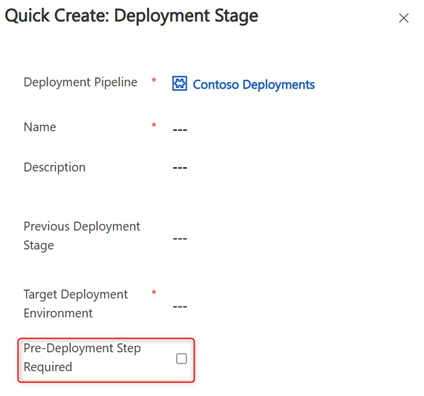
Предоставление доступа для редактирования или запуска конвейеров
Управление безопасностью конвейера осуществляется в хост-среде путем назначения ролей безопасности. Кроме того, в настоящее время пользователи должны иметь доступ ко всем средам, связанным с конвейером, чтобы создать или запустить конвейер.
При установке приложения «Конвейеры Power Platform» добавляются две роли безопасности:
- Пользователь конвейеров развертывания: имеет привилегии на запуск конвейеров, к которым ему предоставлен доступ.
- Администратор конвейеров развертывания: имеет полный контроль над всей конфигурацией конвейеров, не будучи участником роли безопасности «Системный администратор».
Предоставление создателям доступа к конвейерам
Роль безопасности Пользователь конвейеров развертывания предоставляет доступ для запуска одного или нескольких конвейеров. Она не предоставляет доступ для создания, редактирования или удаления конвейеров. Пользователи с ролью безопасности «Пользователь конвейеров развертывания» не будут видеть хост-среду в средстве выбора среды в Power Apps или Power Automate, и она им не нужна.
Для предоставления доступа к конвейерам:
- Назначьте создателям роль безопасности Пользователь конвейеров развертывания в хост-среде. Эта роль безопасности устанавливается вместе с приложением «Конвейеры Power Platform». Дополнительные сведения: Назначение роли безопасности пользователю
- В приложении конфигурации конвейеров развертывания поделитесь записью конвейера с создателями (или группами Microsoft Entra). Для просмотра и запуска конвейера из среды разработки достаточно привилегии Чтение. Дополнительные сведения: Предоставление доступа к строкам пользователю или рабочей группе
- Создатели также должны иметь права на экспорт решений из исходных сред разработки, а также права на импорт решений в целевые тестовые и рабочие среды, развертывание в которые обеспечивает конвейер. По умолчанию такими привилегиями обладают роли «настройщик системы» и «создатель ресурсов среды».
Предоставление доступа администраторам конвейеров
Роль безопасности «Администратор конвейеров развертывания» предоставляет полные привилегии в отношении всех конвейеров (и таблиц, в которых хранится информация о конвейерах) в хост-среде. Также она предоставляет доступ для запуска всех конвейеров, связанных с текущей хост-средой. Роль безопасности «Администратор конвейеров развертывания» не предоставляет привилегий для выполнения других действий в хост-среде.
Внимание
Администраторы конвейеров также должны иметь доступ ко всем средам разработки, тестовым средам или рабочим средам, связанным с конвейерами, которые они создают или запускают.
Назначьте роль безопасности Администратор конвейеров развертывания пользователям или группам Microsoft Entra внутри хост-среды. Эта роль безопасности устанавливается вместе с приложением Конвейеры Power Platform. Дополнительные сведения: Назначение роли безопасности пользователю
Централизованное управление и мониторинг развертываний
Приложение для настройки конвейеров и хост-среда предоставляют множество других преимуществ, как то:
- Централизованный просмотр всех действий по развертыванию. В интерфейсе создателя также доступны отфильтрованные представления для данного конвейера и решения.
- Аудит мест развертывания определенных решений, а также инициаторов запроса.
- Просмотр журналов ошибок, результатов проверки и параметров развертывания. Переменные среды и подключения предоставляются во время развертывания.
- Хранение резервных копий всех артефактов решения по версиям.
- Планирование заданий массового удаления для удаления ненужных данных и экономии емкости базы данных. Дополнительные сведения: Удаление больших объемов конкретных целевых данных с помощью функции массового удаления
- Панель мониторинга позволяет визуализировать метрики развертывания. Вы также можете создавать свои собственные отчеты, используя данные, хранящиеся на узле.
Доступ к приложению конфигурации конвейера развертывания из Power Apps
На странице Конвейеры в любом решении кнопка Управление конвейерами на панели команд позволяет перейти к приложению узла конвейеров, связанного с текущей средой:
- Если текущая среда связана с узлом настраиваемых конвейеров, кнопка ссылается на приложение «Конфигурация конвейера развертывания» в среде выделенного узла.
- Если текущая среда связана с узлом платформы, кнопка ссылается на встроенное приложение конфигурации конвейера развертывания в Power Apps.
Доступ к приложению конфигурации конвейера развертывания может получить любой пользователь с ролью администратора конвейера развертывания, если используется пользовательский узел, а также любой администратор клиента для приложения, связанного с узлом платформы.
Отсоединение сред вручную от одного узла и связывание их с другим узлом
- Из Power Apps (make.powerapps.com) начните со среды, связь с которой вы хотите отключить, и выберите Решения.
- Выберите любое решение, к которому у вас есть доступ, и выберите его.
- Перейдите на страницу Конвейеры на левой панели навигации, затем выберите Управление конвейерами на панели команд. Если вы начинаете с пользовательского узла, вы также можете перейти непосредственно в среду выделенного узла и запустить оттуда приложение Конфигурация конвейера развертывания.
- Теперь, когда вы находитесь в приложении Конфигурация конвейера развертывания, перейдите к пункту Среды на левой панели навигации.
- В таблице Добавленные среды развертывания, отображаемой по умолчанию, выберите записи среды для сред, связь с которыми вы хотите отключить от этого узла.
- Выберите Удалить на панели команд и подтвердите удаление.
- Чтобы связать удаленные среды с новым узлом, повторите шаги 1–4, но в контексте желаемого узла, с которым нужно связать среды.
- В таблице Добавленные среды развертывания, отображаемой по умолчанию, выберите Создать на панели команд.
- Создайте запись среды, назначив имя, тип, идентификатор среды и необязательное описание.
Теперь вы можете связать среды с конвейерами на новом узле.
Использование команды принудительной связи для связывания среды с новым узлом
После создания записи среды в приложении «Конфигурация конвейера развертывания» вы можете столкнуться с сообщением об ошибке, указывающим, что «эта среда уже связана с другим узлом конвейеров». Чтобы взять на себя управление ассоциацией, что приведет к отключению среды на предыдущем узле и успешной привязке к новому узлу, выберите Принудительно связать на панели команд.
Важно
- Создатели теряют доступ ко всем конвейерам на предыдущем узле, которые были доступны в этой среде, когда вы выполняете это действие в среде разработки (исходной среде).
- Это действие можно отменить, выполнив команду Принудительно связать на предыдущем узле.
- Запись среды на предыдущем узел будет иметь устаревший статус проверки до тех пор, пока он не будет обновлен, поэтому она будет отображаться как Успешная, если она не будет обновлена.
Вопросы и ответы
Будут ли личные конвейеры конфликтовать с уже настроенными мной конвейерами?
№ Благодаря существующей у нас динамике разделения узлов, у создателя, создающего личный конвейер (на узле платформы), нет возможности связать среду, которая уже связана с пользовательским узлом. По умолчанию у создателей нет разрешений на создание облегченных персональных конвейеров в средах, уже связанных с пользовательским узлом. Это означает, что ваш текущий конвейер пользовательского опыта взаимодействия, если он существует, не изменится.
Важно
Благодаря этой функции создатели также не получают повышенных прав доступа к средам. Выбираемые целевые среды фильтруются, чтобы включать только те среды, в которые создатель уже может импортировать. Эта функция гарантирует, что все личные конвейеры хранятся на узле платформы, доступном администраторам, и предоставляет создателям более простой способ самообслуживания своего ALM.
Почему я не могу выбрать или просмотреть определенные среды при создании конвейера?
Средство выбора целевой среды отфильтровывает любые среды, которые:
- Текущий пользователь не имеет доступа к импорту или находится за пределами географического региона, в котором расположен узел конвейеров, если настройка на уровне узла отключена (см. Включение развертывания решения для разных регионов).
Вы также не можете создать конвейер с целевой средой, которая уже связана с узлом в качестве среды разработки. Чтобы изменить различие типов среды на узле, необходимо запустить приложение «Конфигурация конвейера развертывания», удалить запись среды и заново создать запись среды с нужным типом.
Почему я вижу ошибку, в которой говорится: «Эта среда уже связана с другим узлом конвейеров»?
Эта ошибка означает, что другой узел уже содержит активную запись среды, которую вы пытаетесь связать с текущим узлом. Чтобы решить эту проблему, перейдите к разделу Использование принудительного связывания для связывания среды с новым узлом или Отсоединение сред от одного узла и связывание их с другим узлом.
Учитываются ли конвейеры и данные на узле платформы в моей емкости Dataverse?
№ Потребление данных на узле платформы не учитывается в вашем текущем плане, поскольку данные конвейеров для узла платформы хранятся в инфраструктуре Power Platform. Эти данные хранятся в вашем клиенте и доступны администраторам, но из-за особенностей реализации не потребляют объем данных в плане.
Однако емкость применяется к пользовательскому узлу, который не является реализацией платформы, а находится в настраиваемой среде.
Что, если я хочу позволить создателям создавать персональные конвейеры на пользовательском узле? Можно это сделать?
Да. Как администратор, вы можете назначить роль Конвейер развертывания по умолчанию всем, кому вы хотите предоставить разрешения на создание облегченного конвейера. Администраторы также могут добавлять пользователей в рабочую группу Создатель конвейера развертывания на странице Рабочие группы безопасности в приложении «Конфигурация конвейера развертывания».
Эта роль по умолчанию для конвейеров развертывания никому не назначается по умолчанию в случае настраиваемого узла, поэтому облегченный процесс создания личного конвейера по умолчанию виден только в средах, которые еще не связаны с настраиваемым узлом.
Почему я не вижу новейших функций для конвейеров?
Пакет конвейеров постоянно обновляется, чтобы предоставить вам новейшие и лучшие возможности для процессов ALM. Убедитесь, что на вашем пользовательском узле установлена последняя версия пакета конвейеров Power Platform:
- Перейдите в центр администрирования Power Platform,
- Выберите среду размещения конвейеров.
- Выберите Приложения Dynamics 365 и найдите Конвейеры Power Platform. Обратите внимание, доступно ли обновление.
Для узлов платформы пакет конвейеров обновляется автоматически и может быть недоступен, как только обновление пакета вручную станет доступным для пользовательских узлов.
Следующие шаги
Обратная связь
Ожидается в ближайшее время: в течение 2024 года мы постепенно откажемся от GitHub Issues как механизма обратной связи для контента и заменим его новой системой обратной связи. Дополнительные сведения см. в разделе https://aka.ms/ContentUserFeedback.
Отправить и просмотреть отзыв по